Pourquoi cette erreur se produit-elle ?
Lorsque l'écran bleu apparaît sur votre PC, la première réaction est une inquiétude, sera-ce grave ? La vérité est que cela peut être dû à plusieurs facteurs.
Cause 1 : Le fichier BCD est manquant ou endommagé.
Par exemple, un BCD endommagé ou manquant est l'une des causes les plus courantes de cette erreur de récupération 0xC000014C. UNE arrêt abusif de endommage généralement ces types de fichiers
Cause 2 : intégrité des fichiers système endommagés
D'autre part, cela se produit si vous écrivez des données importantes dans le secteur de démarrage de l'ordinateur et qu'il s'arrête soudainement.
Cause 3 : fichiers système endommagés
Dans une possibilité encore plus grande, cela a à voir avec certains logiciels malveillants qui ont peut-être été installés et ils peuvent avoir des fichiers système corrompus. Il est également possible que cela se produise lors de la désinstallation d'une application qui traite directement avec le système.
Cause 4 : Matériel récemment installé
Surtout quand le nouveau le matériel installé n'est pas compatible avec le système d'exploitation, il s'agit généralement d'une cause très courante de l'erreur de récupération 0xC000014C.

Cause 5 : Secteur ou secteurs défectueux du disque dur
Ils résultent d'une série d'événements d'arrêt accidentels du PC, qui endommagent ces secteurs. Cela peut altérant à la fois les informations sur le disque et son fonctionnement.
Solutions pour chaque cas d'erreur de récupération 0xC000014C
Une fois la cause possible de l'erreur identifiée, il est beaucoup plus pratique de vous donner la solution appropriée. Ensuite, vous trouverez une liste avec les 5 solutions aux 5 causes principales qui produisent cette erreur. Suivez simplement attentivement les étapes et dites adieu au problème.
Solution 1 : reconstruire les fichiers BCD
Dans ce cas, vous devez disposer d'un support d'installation ou d'un CD, puis suivez ces étapes : Insérez le support d'installation et redémarrez votre PC. Maintenant, appuyez sur n'importe quelle touche avant de voir le logo Windows. Cliquez sur "Suivant", puis cliquez sur "Réparer mon ordinateur" puis sur "Dépanner" pour enfin cliquer sur "Invite de commandes".
Après l'ouverture, vous devez exécuter ces commandes et appuyer sur "Entrée" chaque fois que vous en saisissez une. "bootrec / fixmbr" "bootrec / fixboot" "bcdedit / export C: bcdbackup" "attrib c: boot bcd -h -r –s" "ren c: boot bcd bcd.old" "bootrec / ricostruirebcd ". Avec cela, il suffit de redémarrer le PC et il ne devrait y avoir aucun problème.
Solution 2 : Exécutez la commande SFC
Si l'erreur de récupération 0xC000014C est causée par des fichiers système corrompus, vous devez exécuter la commande "Sfc/scannow" dans "Invite de commandes". Cela obligera le système à rechercher tous les fichiers endommagés et à les réparer, ce qui peut prendre un certain temps.
Solution 3 : essayez de démarrer à partir de la dernière configuration système
Semblable à essayer de réparer le démarrage du système sans formatage, vous pouvez démarrer en mode sans échec, en choisissant le dernier bon paramètre connu. Avec cela, l'ordinateur devrait démarrer correctement.
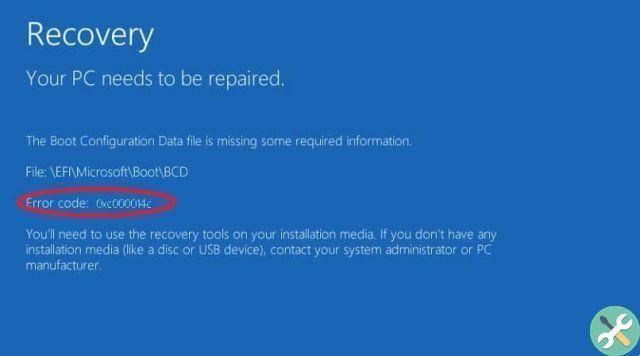
Solution 4 : déconnectez les appareils récemment connectés
Si vous avez récemment ajouté un nouveau périphérique matériel à votre système, vous devez immédiatement le déconnecter et vérifier que l'erreur de récupération 0xC000014C est résolue ou non. Si c'est le cas, vous rencontrez un problème d'incompatibilité entre votre nouveau matériel et le système d'exploitation.
Solution 5 : réparer les secteurs défectueux du disque dur
Pour cette solution, vous devez utiliser l'invite de commande. Si vous ne pouvez pas vous connecter normalement, n'oubliez pas que vous disposez de cette option sur votre disque de démarrage. Dans ce cas il faut entrez "Dépannage", puis "Options avancées "Et enfin" Invite de commandes "
En cela, vous devez entrer la commande "chkdsk C: / f / x / r" (sans les guillemets) et appuyer sur "Entrée". Ainsi, l'utilitaire de vérification de disque intégré sera activé, recherchant et réparant les secteurs défectueux du système.


























